Safe Boot là tính năng an toàn, giúp bảo vệ dữ liệu và Macbook của bạn khỏi các phần mềm độc hại, virus, ... . Tuy nhiên, chế độ này sẽ hạn chế nhiều dịch vụ và chức năng của thiết bị. Chính vì vậy, trong bài viết này Taimienphi sẽ hướng dẫn bạn cách thoát khỏi chế độ Safe Boot Macbook nhanh chóng và hiệu quả nhất.
Tính năng Safe Boot của Macbook là một tính năng vô cùng hữu ích khi có thể khắc phục hầu hết các lỗi phần mềm mà thiết bị gặp phải. Tuy nhiên, sau khi dùng Safe Boot để sửa lỗi, nhiều người lại bị kẹt ở chế độ này và không thể sử dụng Macbook ở mức tối đa. Nếu như bạn chưa biết cách thoát khỏi chế độ Safe Boot Macbook, đừng bỏ qua bài viết dưới đây nhé.

Hướng dẫn thoát khỏi chế độ Safe Boot Macbook
1. Cách nhận biết Macbook đang ở chế độ Safe Boot
Cách 1: Thanh Menu Bar hiện Safe Mode
Nếu Macbook đang ở chế độ Safe Boot, bạn sẽ thấy dòng chữ Safe Boot màu đỏ nằm ở phía trên màn hình đăng nhập.
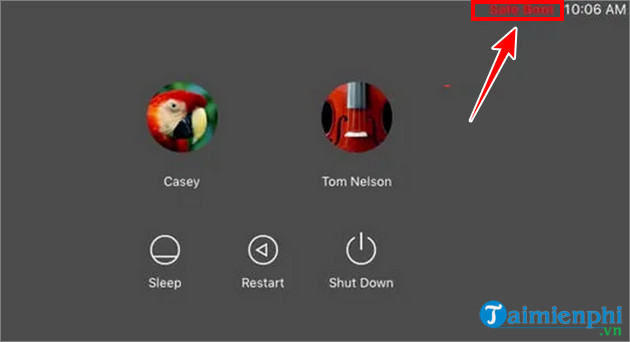
Cách 2: Macbook hoạt động chậm hơn
Sau khi đăng nhập, bạn sẽ thấy thiết bị chạy chậm đáng kể. Giao diện của Macbook cũng sẽ trở nên tối giản hơn, các biểu tượng, thanh công cụ mất đi các hiệu ứng đồ họa thông thường. Thêm vào đó, một vài dịch vụ của Macbook sẽ không khả dụng trong Safe Boot như xem video, quay màn hình, kết nối Wifi, .... Để sửa lỗi Macbook bị chậm, hoạt động chậm bạn đọc có thể truy cập chế độ safe Boot để cài đặt hoặc tham khảo hướng dẫn qua link bài viết dưới đây.
- Xem thêm: Macbook khởi động chậm
Cách 3: Kiểm tra phần System Information
Một cách khác để nhận biết Macbook đang trong chế độ Safe Boot là kiểm tra phần System Information:
Bước 1: Mở System Information bằng cách chọn Applications =>Utilities hoặc Menu Apple =>About this Mac =>Overview =>System Report.
Bước 2: Tìm mục Software ở cột bên trái, nếu dòng Boot Mode là Safe tức là Macbook của bạn đang ở chế độ Safe Mode. Nếu là Normal tức là không phải.

2. Cách thoát khỏi chế độ Safe Boot Macbook
Trong trường hợp Macbook của bạn đang ở chế độ Safe Boot và bạn không biết cách thoát khỏi chế độ Safe Boot Macbook, hãy tham khảo tiếp một số cách dưới đây:
Cách 1: Khởi động lại thiết bị
Đây là cách thoát khỏi chế độ Safe Boot Macbook đơn giản nhất. Tất cả những gì bạn cần làm là click chọn Menu Apple =>Restart để khởi động lại Macbook hoặc Shut Down để tắt máy hoàn toàn sau đó mở lại.

Sau khi khởi động lại Macbook xong, thiết bị của bạn sẽ trở về chế độ thông thường.
Lưu ý: Trong trường hợp nếu cách trên không thành công, thử kiểm tra phím Shift:
- Bằng cách nhấn phím Shift khi khởi động để đưa Macbook vào chế độ Safe Boot. Vì vậy, nếu như nút Shift bị kẹt mà bạn không biết, Macbook sẽ tự khởi động vào chế độ Safe Boot.
- Nếu như phím Shift vẫn hoạt động bình thường, bước tiếp theo bạn cần làm là reset lại PRAM (hoặc NVRAM). Thao tác này sẽ reset một số cài đặt nhỏ khác như múi giờ, âm lượng, ... . Để bắt đầu:
Bước 1: Đầu tiên tiến hành tắt Macbook của bạn.
Bước 2: Mở lại Macbook và trong quá trình thiết bị khởi động, nhấn và giữ đồng thời các phím Option + Command + P + R trong khoảng 20 giây, sau đó thả tay ra khỏi các phím.
Cách 2: Cách thoát khỏi chế độ Safe Boot Macbook thông qua Terminal
Cách thoát khỏi Safe Boot Macbook tiếp theo là thông qua cửa sổ Terminal. Tuy nhiên với cách này đòi hỏi bạn phải có quyền Admin.
Bước 1: Mở Terminal bằng cách click chọn Applications =>Utilities =>Terminal.
Bước 2: Tiếp theo nhập lệnh dưới đây vào rồi nhấn Enter:
sudo nvram boot-args=""
Bước 3: Nhập mật khẩu Admin khi được yêu cầu.
Bước 4: Cuối cùng khởi động lại Macbook để thoát khỏi chế độ Safe Boot.
Cách 3: Cách thoát khỏi chế độ Safe Boot Macbook khác
Ngoài 2 cách thoát khỏi chế độ Safe Boot Macbook thông qua Terminal và khởi động lại thiết bị ở trên, bạn cũng có thể thực hiện tác vụ tương tự thông qua menu Security Utility.
Tương tự, với cách thoát khỏi chế độ Safe Boot Macbook này cũng yêu cầu bạn đăng nhập tài khoản và mật khẩu Admin của mình.
Bước 1: Nhấn Command + R để mở cửa sổ macOS Utility.
Bước 2: Tiếp theo tìm và click chọn Utilities =>Startup Security Utility, sau đó nhập tên người dùng và mật khẩu tài khoản Admin khi được yêu cầu.

Bước 3: Trên cửa sổ tiếp theo, chọn No Security để tắt Secure Boot (Safe Boot).

Bước 4: Bước cuối cùng là khởi động lại Macbook bằng cách click chọn Restart trên Menu Apple là xong.

https://thuthuat.taimienphi.vn/cach-thoat-khoi-che-do-safe-boot-macbook-72427n.aspx
Như vậy, Taimienphi.vn đã hướng dẫn bạn một số cách thoát khỏi chế độ Safe Boot Macbook. Nếu như có câu hỏi gì, hãy để lại bình luận ở phía dưới nhé.